kgma如何转换flac 歌曲kgma格式怎么转换flac
在电脑上,有一些文件是需要转换在进行打开的,但也不一定是要转换,最近就有用户苦恼着想吧kgma转换成flac格式,这样的话就更方便了,相信回有一些朋友是不会转换的,那么歌曲kgma格式如何转换flac呢,下面小编给大家分享kgma转换flac的方法。
解决方法:
以上就是kgma转换flac的方法,有不会知道桌面去转换格式的,可以按上面的方法来进行转换。
1、将kgma格式音频转录成mp31。
首先要准备一根直录线,就是两端都是公头(耳机插头)的那种线。一端连接到手机端,一端连接到电脑的mic口上。

2、然后安装软件goldwave。百度一下,很容易找到的。其实类似的软件还有很多,选择你自己最顺手的。我推荐goldwave。安装过程从略。
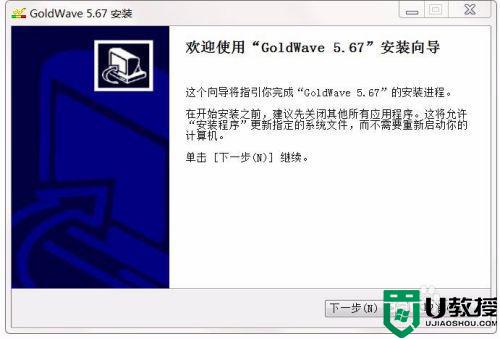
3、打开goldwave,先来到菜单“选项”-命令“文件格式”。跳出窗口“文件格式选项”

4、在窗口内选择插页“默认保存格式”。在“另存类型”里面选择你自己心仪的格式,示例里面选择的是flac。然后选择音质,这个就要根据你转录音源的品质,和转录音频的用途来决定了。并不是越大越好。全部选择完毕后,点击确定。
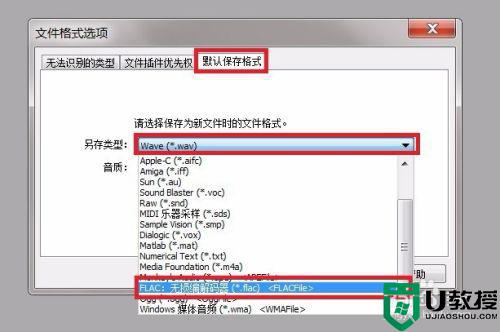
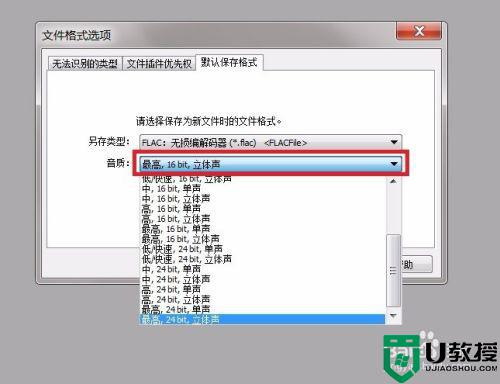
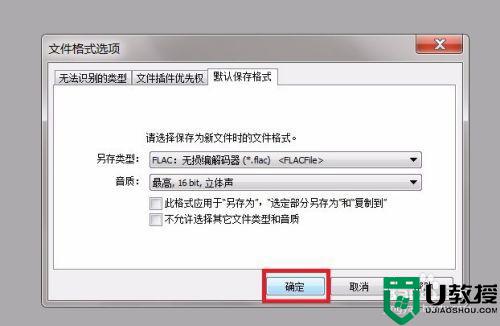
5、现在可以新建文件了,点击软件界面左上角的“新建”工具栏按钮。设置项很简单,采样率可以选择高一些,时长可以设置的稍微比源音频长些。设置好,确定。

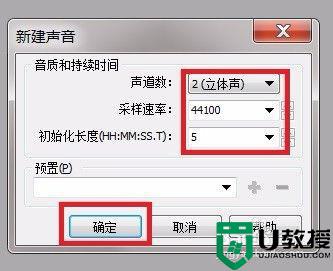
6、最关键的一步来了。手机播放kgma音频的同时,电脑点击录制按钮。歌曲播放完毕后,停止录制。


7、现在可以点击界面左上角的“保存”按钮。选择好路径,设置好名字,保存。工作完成!

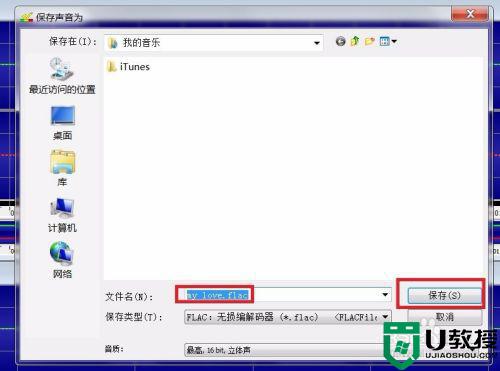
在电脑上,有一些文件是需要转换在进行打开的,但也不一定是要转换,最近就有用户苦恼着想吧kgma转换成flac格式,这样的话就更方便了,相信回有一些朋友是不会转换的,那么歌曲kgma格式如何转换flac呢,下面小编给大家分享kgma转换flac的方法。
kgma如何转换flac 歌曲kgma格式怎么转换flac相关教程
- 怎么把flac转换为mp3 flac格式如何转mp3
- 怎么把歌曲改成mp3格式 怎样转换音乐格式mp3
- 如何将ncm格式转换为mp3格式 怎么把ncm转换成mp3格式
- nef怎么转换成jpg格式 nef转换成jpg格式的方法
- flac是什么格式 flac和mp3的区别
- ofd格式如何转换 ofd怎么转换成其他格式
- mxf格式怎么转换成mp4 如何把MXF文件转换成MP4格式
- 怎么把文件转换成pdf格式 如何将文件转换成pdf格式
- kgm格式怎么转换为mp3 酷狗下载的歌kgm怎么转换mp3
- 照片如何转换jpg格式 电脑照片格式怎么转换jpg
- 5.6.3737 官方版
- 5.6.3737 官方版
- Win7安装声卡驱动还是没有声音怎么办 Win7声卡驱动怎么卸载重装
- Win7如何取消非活动时以透明状态显示语言栏 Win7取消透明状态方法
- Windows11怎么下载安装PowerToys Windows11安装PowerToys方法教程
- 如何用腾讯电脑管家进行指定位置杀毒图解

